
首先你需要的东西 一个微软账户+GITHUB号 然后参考下文注册申请Microsoft 365 E5开发者账号
WEB续订可用站点
主站:https://e5.sundayrx.net(由 SundayRX 运营)(可登录不可注册)
自建共享站点
自建共享站:https://ew.chirmyram.com(由 七米蓝 运营)(可登录不可注册)
自建共享站:https://e5.hm0420.cc(由 小冰酱 运营)
自建共享站:https://ms-e5.hm0420.cc(由 小冰酱 运营)
自建共享站:https://e5.xzh.gs(由 XZH 运营)
自建共享站:https://e5.tianli0.top(由 Tinali 运营)
自建共享站:https://renew.lrize.xyz(由 Lrize、 运营)
自建共享站:https://e5zh.xyz(由 z 运营)
2.1 进入网站注册并登录账户
从可用站点列表中,选择站点进入(记住无论使用任何人运营网站显示内容都是基本相同的)
从两种登录中任选一个,这里不建议选择GitHub登录(GitHub的第三方登录很迷经常性崩溃)
第一次登录账户系统会显示注册成功,然后再登录一次即可登录进入系统
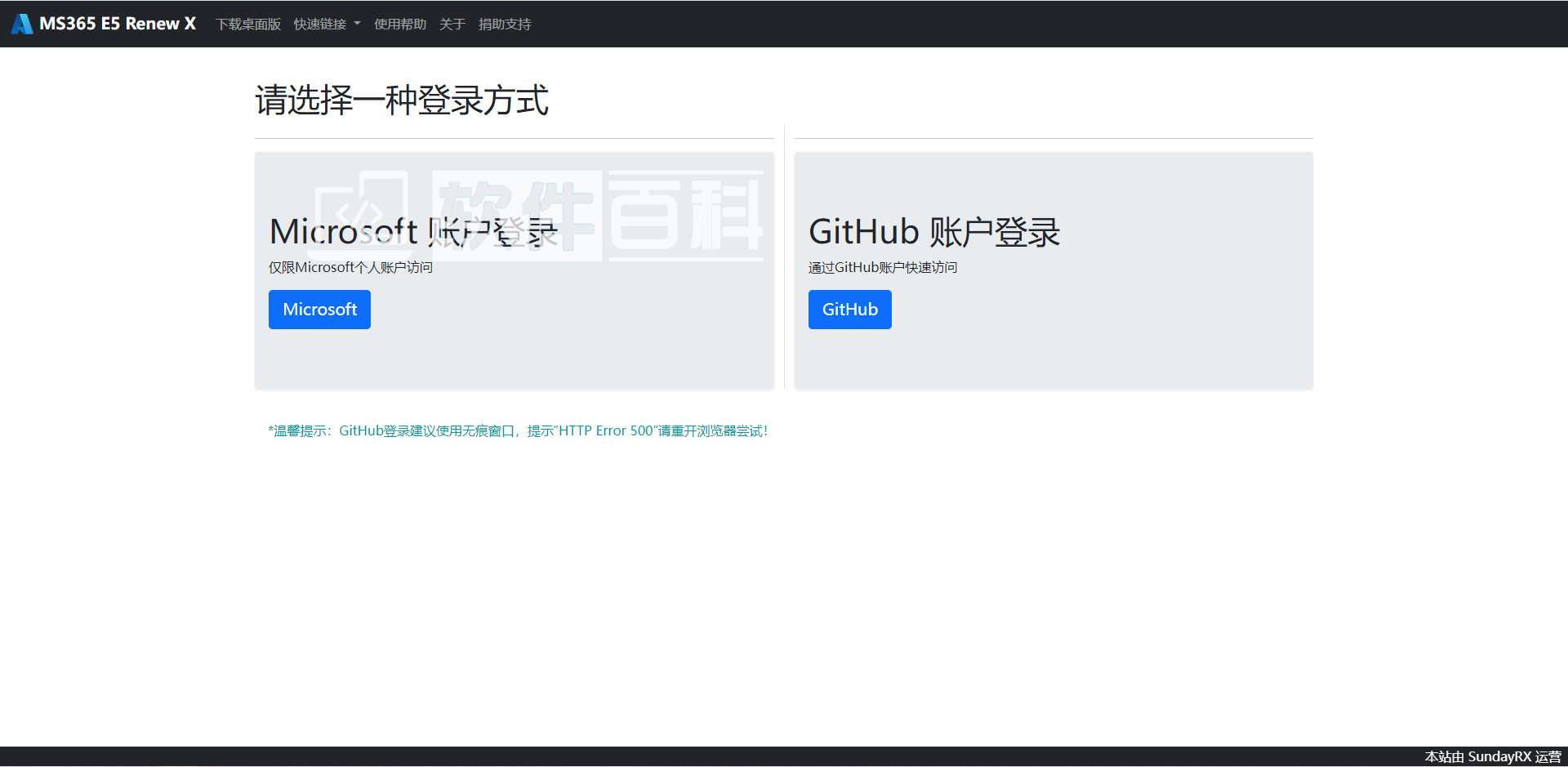
2.2 激活您的账户
阅读并同意用户协议,点击激活账户
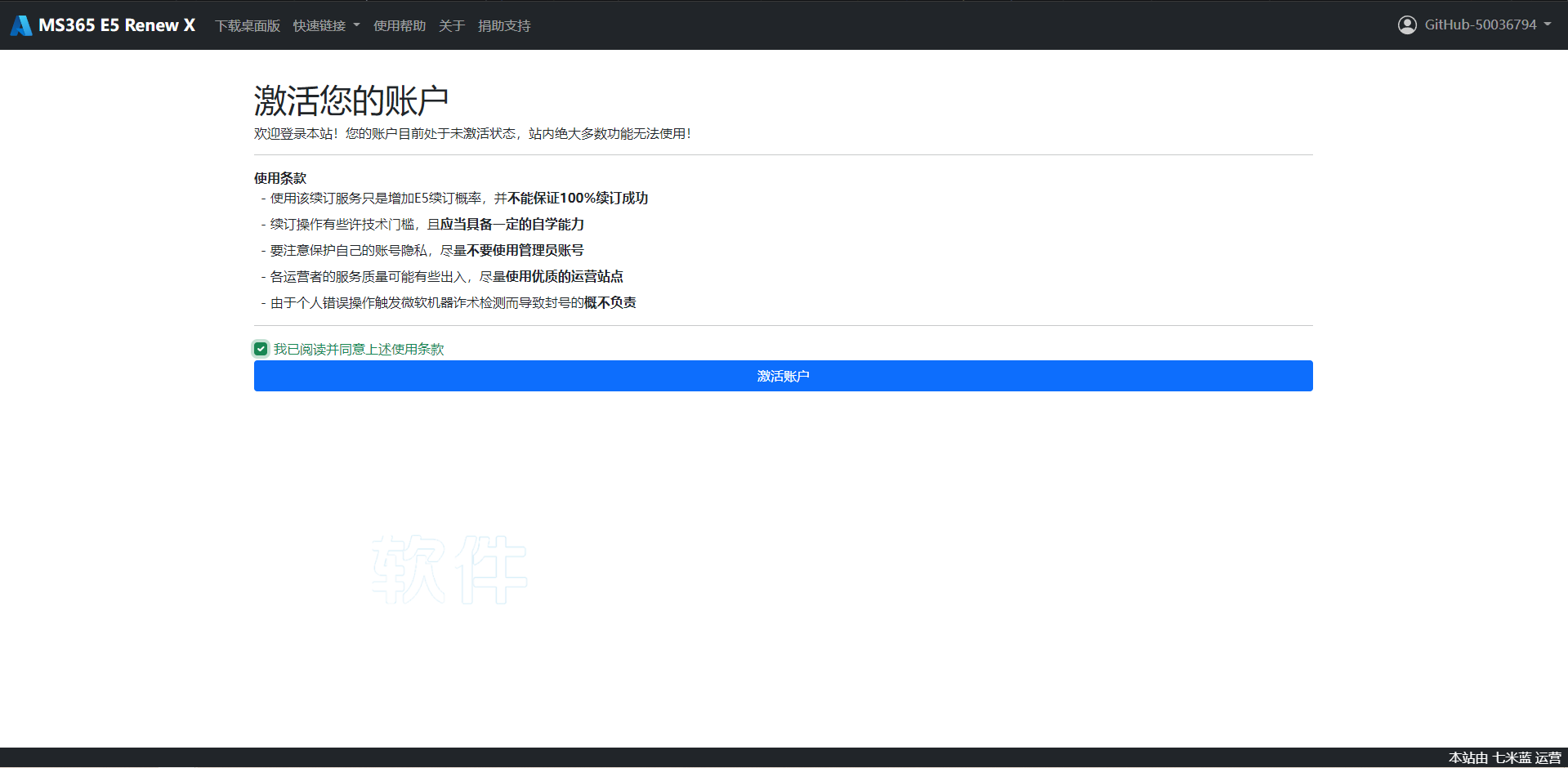
2.3 添加一个E5账户的运行配置信息
在成功登录系统后,页面会自动跳转到“主页”页面,在“账户详情”页面点击“添加运行账号”按钮,前往“账户运行配置”页面
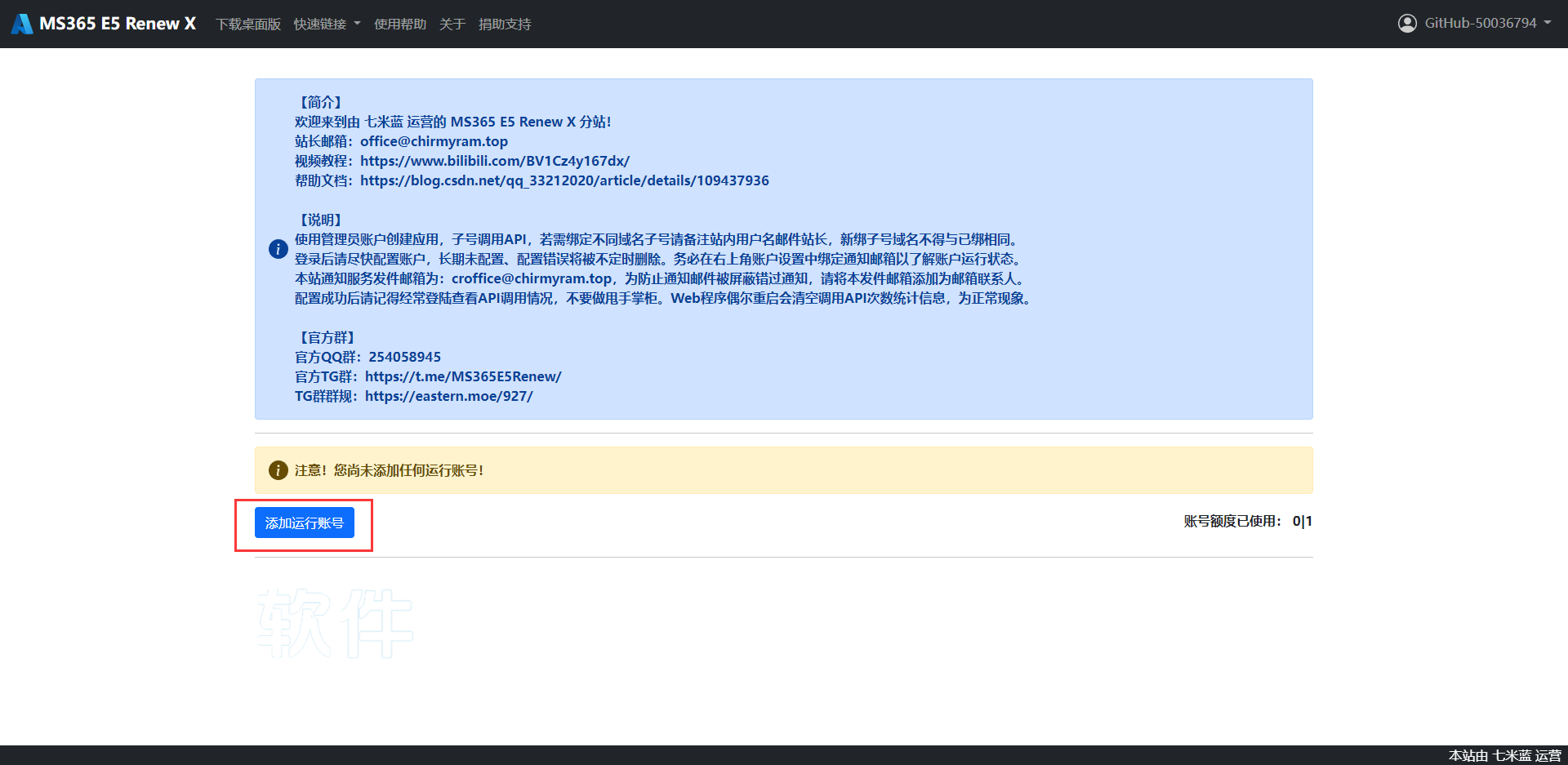
在账户运行配置页面中填写账户信息,且登录调用填写账户密码、非登录调用填写客户端密码,并选择自己选定的调用方式,注意调用方式不要选错了!!! 最后点击“添加运行账号”按钮完成配置。
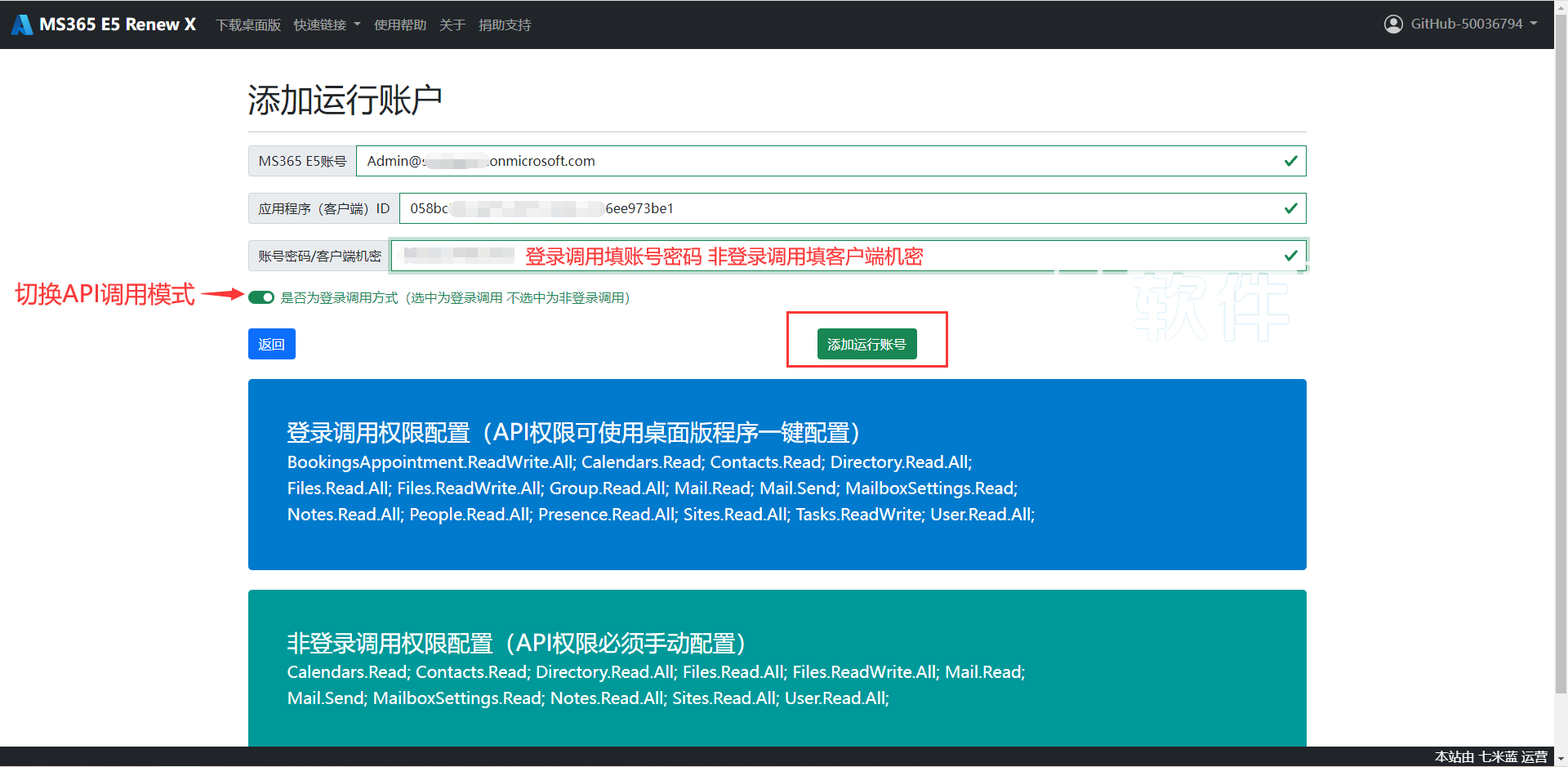
由于前后台数据同步需要时间,任何添加账户或者修改账户配置信息的操作都不会立即被后台执行。
返回用户页面查看账户信息中的“配置同步状态”,如果显示为“正在运行”表明配置已经上传至后台,修改账户配置成功。
警示:配置成功了也要定期来看看自己的账户是否在正常运行(虽然有邮件通知服务),但也建议每月查看一次账户状态!!!
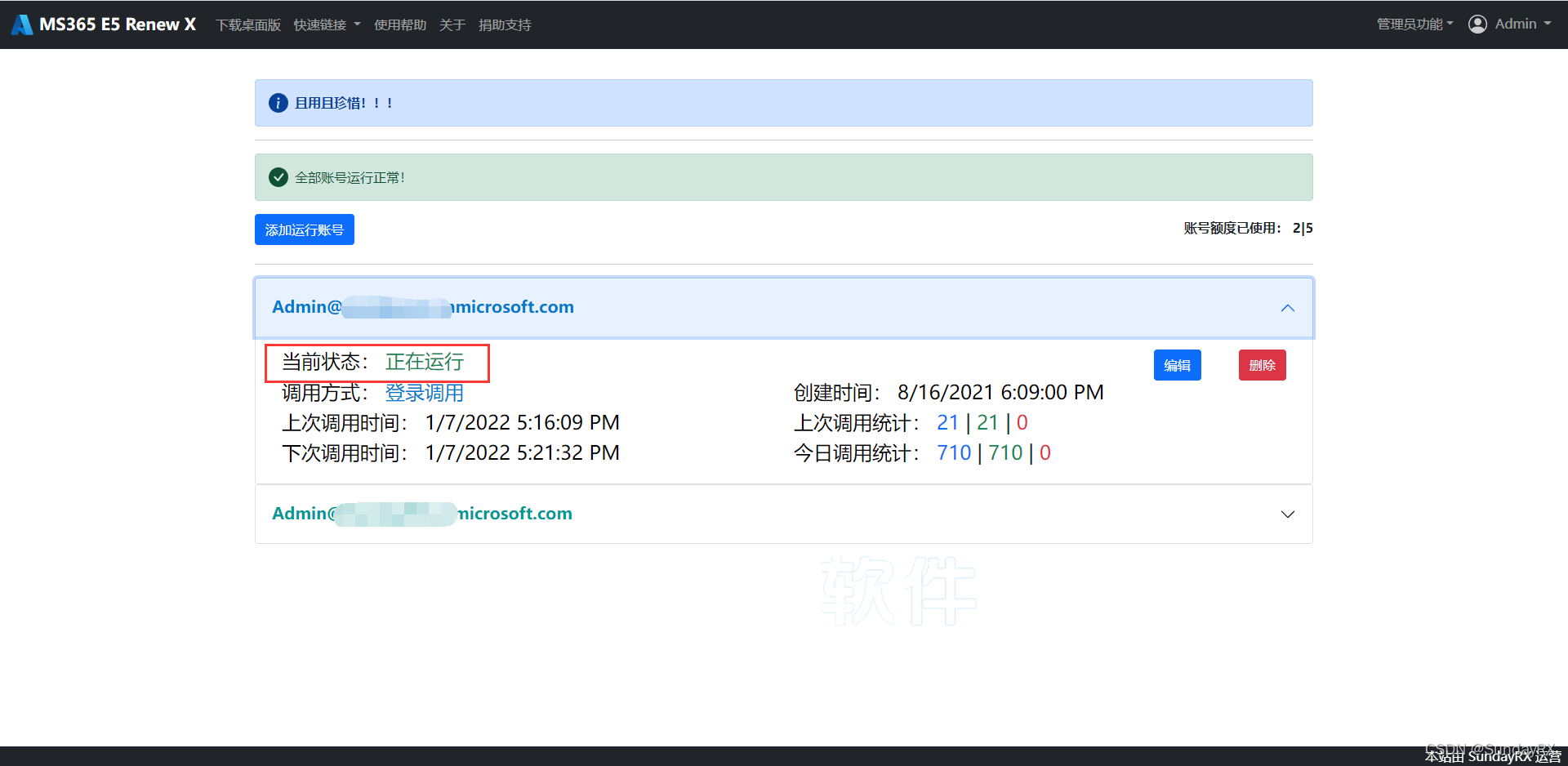
2.4设置一个通知邮箱(强烈建议)
在任何页面下 点击右上角“用户名-账户设置”,进入个人信息设置
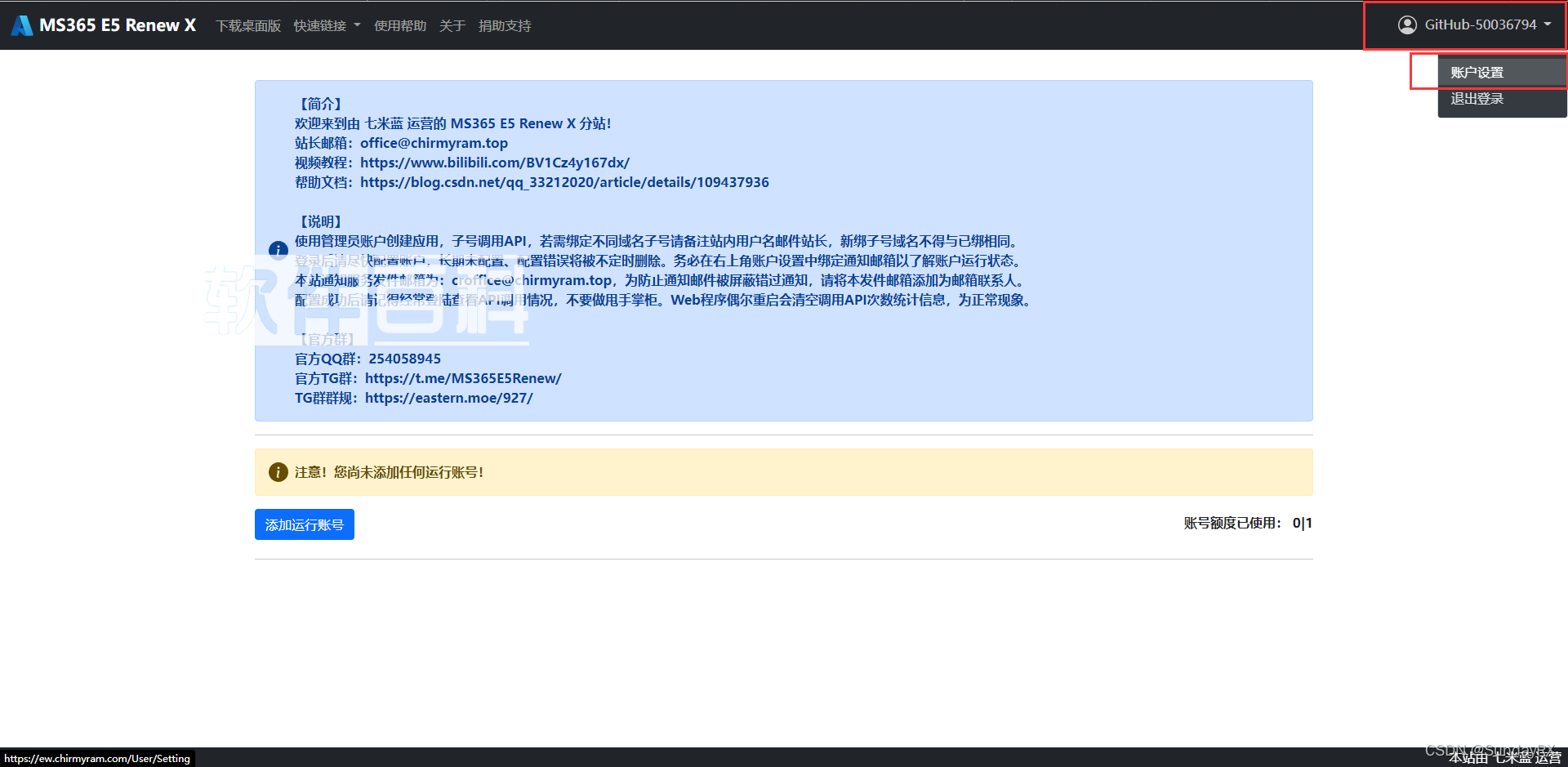
记住你的UID,出现任何问题请使用这个UID与你所选站点的管理员沟通
编辑你的邮箱 并点击保存
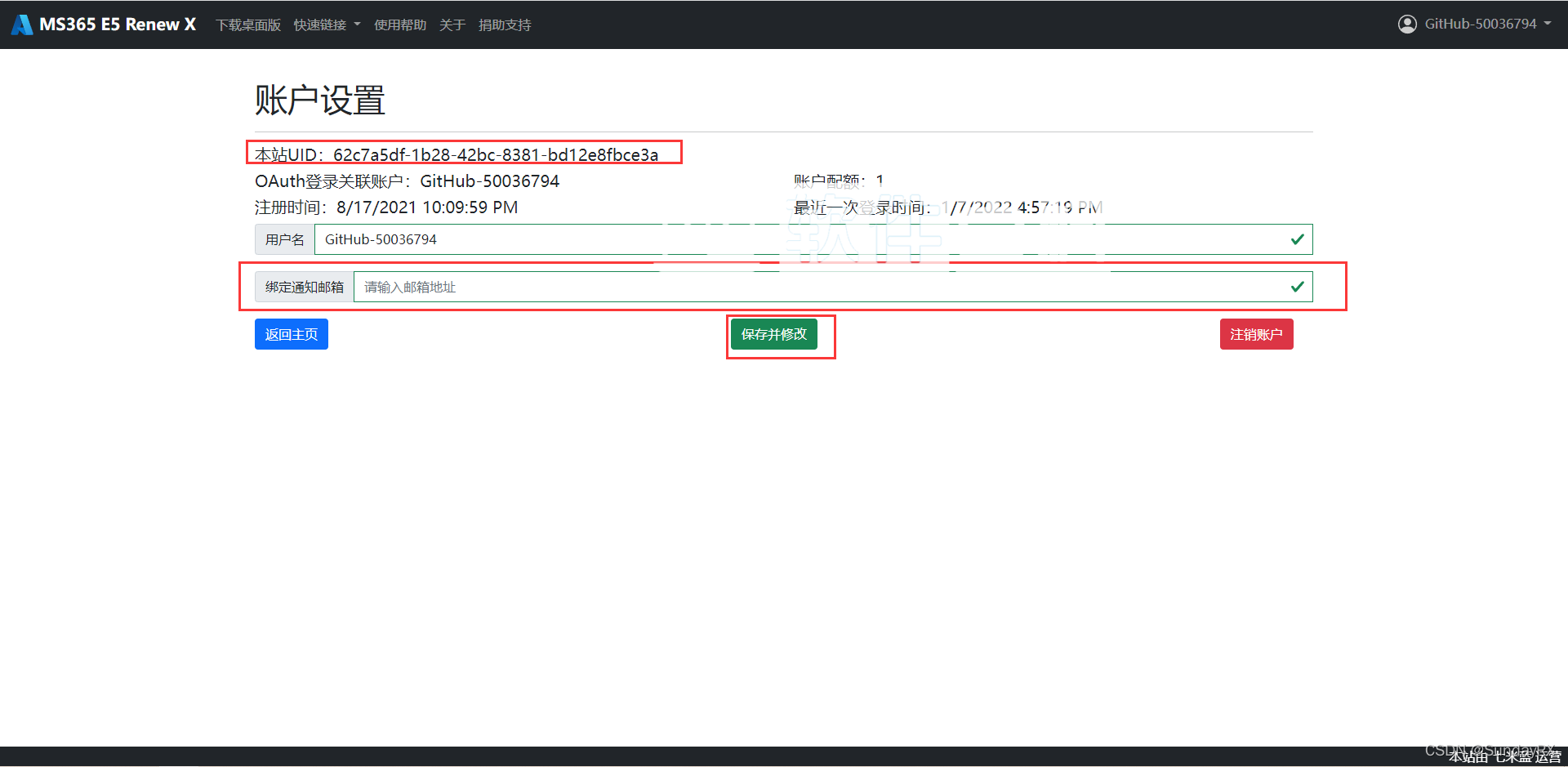
以下是部署端
(请勿使用任何Cookie缓存加速服务)
传统方式
下载服务程序源文件(https://sundayrx.lanzoui.com/aW09Lsss75g)
参阅 Skyler的部署帮助文档(https://docs-1.leeskyler.top)
参阅 Gladtbam的部署帮助文档 (https://www.gladtbam.top/posts/37680)
Docker方式
参阅 韩韩的Docker版部署帮助文档(https://blog.csdn.net/qq_40605167/article/details/122888580)
参阅 Gladtbam的Docker版部署帮助文档(https://www.gladtbam.top/posts/22256/)
参阅 Curious的部署帮助文档 (https://www.bilibili.com/read/cv16338214)
传统方式服务部署
安装运行环境
以下示例可能不完全包含全部操作系统,但无论是哪种系统都要安装 Asp.Net Core 3.1 SDK支持包,服务程序运行依赖于这个包也只依赖这一个包,只要成功安装了Asp.Net Core 3.1 SDK支持包,服务程序就可以正常运行!
详情请参阅在 Windows、Linux 和 macOS 上安装 .NET
Windows
前往https://dotnet.microsoft.com/download/dotnet/3.1下载安装最新的Asp.Net Core 3.1 SDK 安装包
Ubuntu
详情请参阅在 Ubuntu 上安装 .NET SDK 或 .NET 运行时
Ubuntu 21.0
wget https://packages.microsoft.com/config/ubuntu/21.04/packages-microsoft-prod.deb -O packages-microsoft-prod.deb
sudo dpkg -i packages-microsoft-prod.deb
rm packages-microsoft-prod.deb
sudo apt-get update; \
sudo apt-get install -y apt-transport-https && \
sudo apt-get update && \
sudo apt-get install -y aspnetcore-runtime-3.1CentOS
详情请参阅在 CentOS 上安装 .NET SDK 或 .NET 运行时
CentOS 8
sudo dnf install dotnet-sdk-3.1CentOS 7
sudo rpm -Uvh https://packages.microsoft.com/config/centos/7/packages-microsoft-prod.rpm
sudo yum install dotnet-sdk-3.1MacOS
前往https://dotnet.microsoft.com/download/dotnet/3.1下载安装最新的Asp.Net Core 3.1 SDK 安装包
填写配置信息
站点拥有开放和私用两种模式,请根据自己的部署目的来选择对应的教程来阅读!
配置文件是Deploy/Config.xml 务必打开并修改默认的管理员登录密码
开放站点
开放站点必须使用全链路HTTPS,即便是使用了Nginx反向dai-li也必须设置HTTPS为启用状态
Configuration.ShareSite.Enable设置为true
HTTPS SSL证书
方式1:服务程序Kestrel—(HTTPS)—外部Internet
准备一个PFX格式的SSL证书文件,放置在Deploy文件夹中
Configuration.HTTPS.Enable设置为true
Configuration.HTTPS.Certificate设置为PFX文件的名称带后缀名
Configuration.HTTPS.Password设置为PFX文件的密码
方式2:服务程序Kestrel—(HTTPS localhost)—Nginx/IIS/Apache—(HTTPS 外部访问域名)—外部Internet
反向dai-li服务器部分请自行配置
执行下列两个命令 以创建localhsot HTTPS证书 该证书时效为1年
dotnet dev-certs https —clean
dotnet dev-certs https —trust
Configuration.HTTPS.Enable设置为true
Configuration.HTTPS.Certificate设置为空(什么都不要填)
Configuration.HTTPS.Password设置为空(什么都不要填)
Microsoft OAuth
Github OAuth
SMTP邮件服务
准备一个可以使用SMTP服务发信的邮箱
Configuration.ShareSite.SMTP.Email设置为 发件人邮箱地址
Configuration.ShareSite.SMTP.Password设置为 邮箱密钥
Configuration.ShareSite.SMTP.Host设置为 发件人邮箱的SMTP服务器地址 (以Outlook为例子是smtp.office365.com)
私用
在私用模式下不用准备任何配置信息,填写好登录密码端口即可使用!
启用HTTPS(选配)
若要启用HTTPS请在下面选择一种合适的方式来实现
方式1:服务程序Kestrel—(HTTPS)—外部Internet
准备一个PFX格式的SSL证书文件,放置在Deploy文件夹中
Configuration.HTTPS.Enable设置为true
Configuration.HTTPS.Certificate设置为PFX文件的名称带后缀名
Configuration.HTTPS.Password设置为PFX文件的密码
方式2:服务程序Kestrel—(HTTP)—Nginx/IIS/Apache—(HTTPS 外部访问域名)—外部Internet
反向dai-li服务器部分请自行配置
Configuration.HTTPS.Enable设置为false
启动服务程序
在任何系统下,打开命令行定位到程序目录 运行dotnet Microsoft365_E5_Renew_X.dll命令即可启动
管理员登录
非OAuth后台登录(开放或私享部署皆可用)
管理员登录路由 /Admin/Login 默认密码在配置文件Deploy/Config.xml中更改
OAuth认证登录(仅开放部署可用)
设置管理员OAuth登录的OAuthID
使用想要关联的OAuth账号(Microsoft/Github)在任意站点登录/注册均可看到此账号的OAuthID,记录此ID
通过管理员密码登录自己的站点:管理员功能-用户列表 找到管理员账户 点击“编辑”按钮填写记录的OAuthID 保存
直接在主登录页面使用与管理员账户关联的OAuth账号登录即可
来源:SundayRX 博客:https://blog.csdn.net/qq_33212020/article/details/119747634
另一个位置
进入AZ面板
Azure
https://portal.azure.com/#home
跳过安全警告
点击属性,管理安全默认值,在启用安全默认值的选项中选择“否”
点击保存
点击应用注册,点击新注册
受支持账户名称选第三
需要填写的重定向URI:
https://e5.qyi.io/outlook/auth2/receive
点击注册即可
然后点击该应用的“证书和密码”面板下面
进入E5续订网站
https://e5.qyi.io/user/baseSetting
用GITHUB账户登录
新建,写上名称,填上密码,返回刚才的页面中复制你所创建的密码的“值”(注意,不是机密ID)
ID在应用概述中复制“应用程序客户端ID”
调用设置最好默认
点击菜单中的API权限
依次点击 添加权限 Microsoft Graph 应用程序权限
搜索 mail
勾选前4个api(Mail目录)
最后添加权限
确认
返回续订登录
勾选代表组织同意
E5续订完成
本站资源大多来自网络,如侵犯你的权益请联系管理员 邮箱:63059697@qq.com 我们会第一时间进行审核删除。站内资源为网友个人学习或测试研究使用,未经原版权作者许可,禁止用于任何商业途径!请在下载24小时内删除!
如果遇到 付费才可下载浏览的文章,建议开通本站超级会员。全站所有资源“任意下免费看”。本站资源部分采用 exe自压缩技术,为防止有人不了解自解压导致无法解压,强烈建议使用电脑端下载7-zip,zip、rar解压,推荐使用WinRAR。





















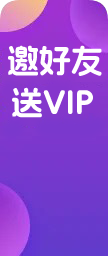







暂无评论内容